Bagaimana cara menambahkan spasi ke sel excel?
Saat Anda menggabungkan dua nilai dalam satu sel, biasanya perlu menambahkan spasi di antara nilai tersebut. Bahkan terkadang Anda perlu menambahkan lebih dari satu spasi. Tutorial ini akan membantu Anda menulis rumus untuk menambahkan spasi atau beberapa spasi di Excel.
Tambahkan satu spasi
- Pertama, masukkan (=) ke dalam sel.
- Rujuk ke sel dengan nilai pertama dan ketikkan ampersand (&).
- Ketik (“”) untuk menentukan spasi yang akan ditambahkan.
- Sekarang, rujuk ke sel dengan nilai kedua dan ketikkan ampersand (&).
- Pada akhirnya, tekan Enter untuk mendapatkan hasilnya.
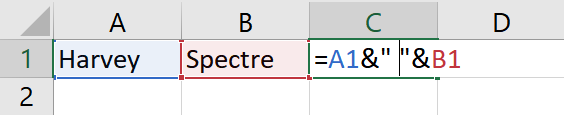
Saat Anda menekan Enter, Anda akan mendapatkan kedua nilai dalam satu sel dengan spasi di antaranya.

=A1&" "&B1Tambahkan beberapa spasi
Sekarang jika Anda ingin menambahkan lebih dari satu spasi di antara dua nilai, Anda dapat menggunakan fungsi REPT.
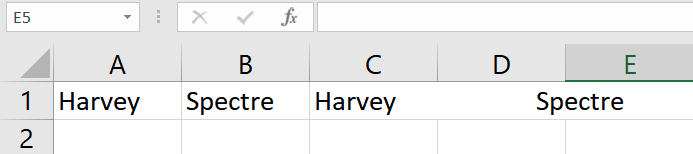
Daripada menggunakan satu spasi dalam rumus ini, kami menggunakan REPT. Dan di REPT, kami menentukan spasi dan nomor.
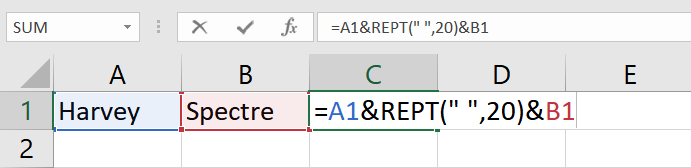
Seperti yang Anda lihat, kita memiliki 20 untuk argumen number_times, yang memberitahu fungsi untuk mengembalikan 20 spasi di antara dua kata.
=A1&REPT(" ",20)&B1Tambahkan beberapa spasi untuk beberapa nilai
Jika Anda memiliki beberapa nilai dan ingin menambahkan spasi di antara setiap nilai saat menggabungkannya, Anda dapat menggunakan fungsi TEXTJOIN.
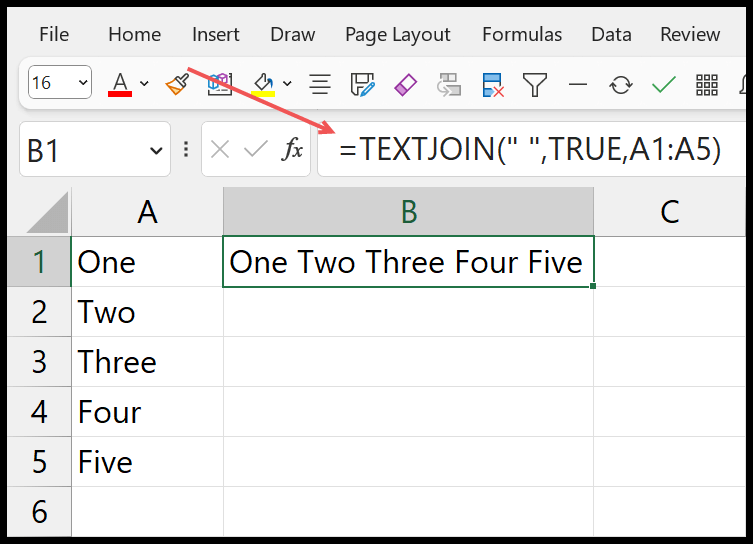
Di TEXTJOIN Anda perlu menentukan pembatas yang akan ditambahkan di antara setiap nilai, dan di sini kita memiliki spasi. Setelah itu, TRUE untuk mengabaikan sel kosong, dan di akhir, rentang untuk mendapatkan nilainya.
=TEXTJOIN(" ",TRUE,A1:A5)